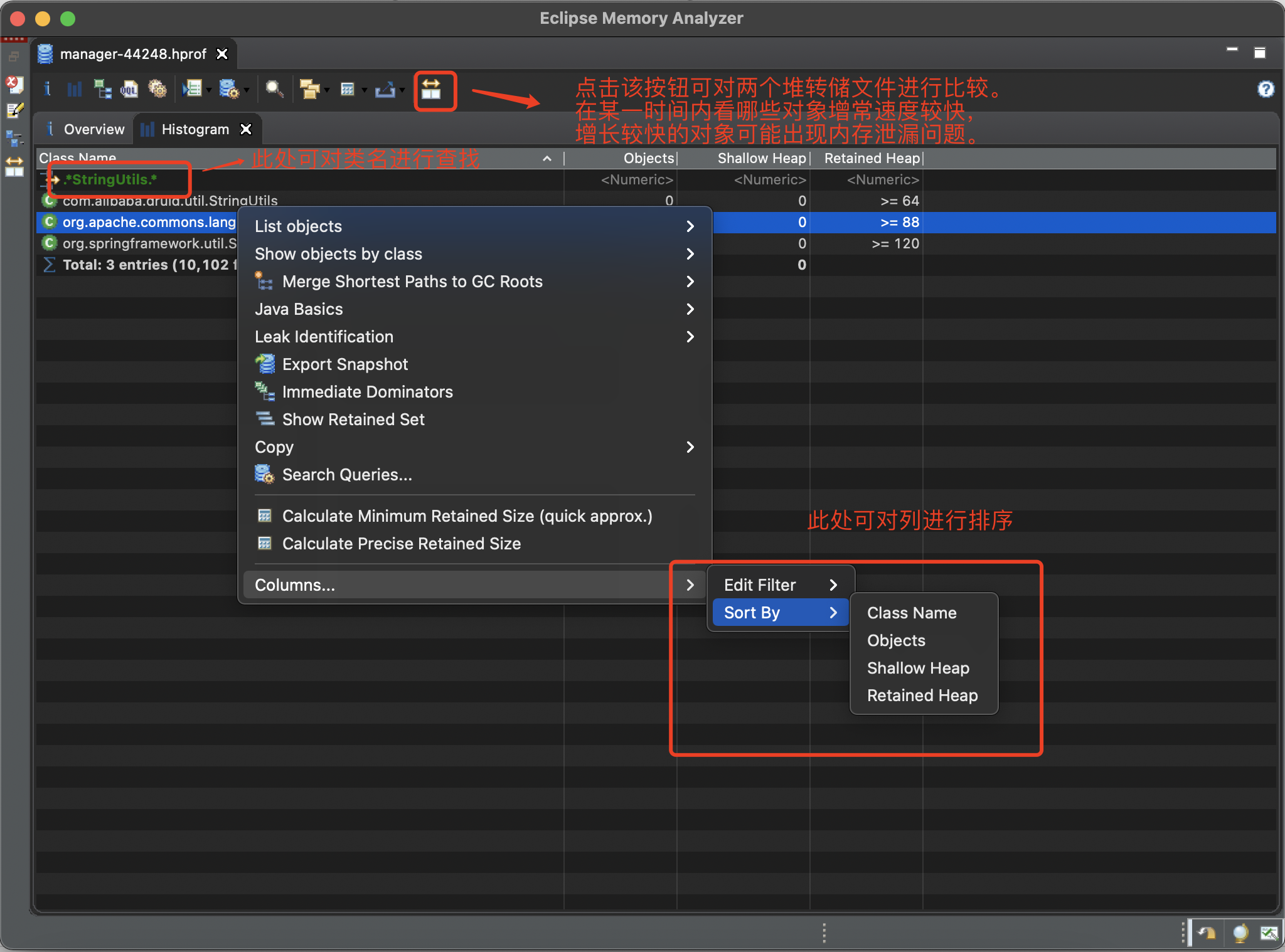Java程序的故障排查
2021.09.08 阅读量次Linux命令
由于大多数Java程序部署到Linux服务器上,故障排查和性能调优通常需要结合使用Linux命令。
Linux命令,可以实时查看系统的CPU、内存、磁盘和网络使用情况,帮助识别和解决系统级别的问题。
常见的命令包括top用于显示实时的CPU和内存使用情况,df查看磁盘使用情况,netstat显示网络连接和监听端口,ping测试网络延迟,systemctl管理系统服务等。
关机/重启/注销
| 常用命令 | 作用 |
|---|---|
| shutdown -h now | 即刻关机 |
| shutdown -h 10 | 10分钟后关机 |
| shutdown -h 11:00 | 11:00关机 |
| shutdown -h +10 | 预定时间关机(10分钟后) |
| shutdown -c | 取消指定时间关机 |
| shutdown -r now | 重启 |
| shutdown -r 10 | 10分钟之后重启 |
| shutdown -r 11:00 | 定时重启 |
| reboot | 重启 |
| init 6 | 重启 |
| init 0 | ⽴刻关机 |
| telinit 0 | 关机 |
| poweroff | ⽴刻关机 |
| halt | 关机 |
| sync | buff数据同步到磁盘 |
| logout | 退出登录Shell |
系统信息和性能查看
| 常用命令 | 作用 |
|---|---|
| uname -a | 查看内核/OS/CPU信息 |
| uname -r | 查看内核版本 |
| uname -m | 查看处理器架构 |
| arch | 查看处理器架构 |
| hostname | 查看计算机名 |
| who | 显示当前登录系统的⽤户 |
| who am i | 显示登录时的⽤户名 |
| whoami | 显示当前⽤户名 |
| cat /proc/version | 查看linux版本信息 |
| cat /proc/cpuinfo | 查看CPU信息 |
| cat /proc/interrupts | 查看中断 |
| cat /proc/loadavg | 查看系统负载 |
| uptime | 查看系统运⾏时间、⽤户数、负载 |
| env | 查看系统的环境变量 |
| lsusb -tv | 查看系统USB设备信息 |
| lspci -tv | 查看系统PCI设备信息 |
| lsmod | 查看已加载的系统模块 |
| grep MemTotal /proc/meminfo | 查看内存总量 |
| grep MemFree /proc/meminfo | 查看空闲内存量 |
| free -m | 查看内存⽤量和交换区⽤量 |
| date | 显示系统⽇期时间 |
| cal 2021 | 显示2021⽇历表 |
| top | 动态显示cpu/内存/进程等情况 |
| vmstat 1 20 | 每1秒采⼀次系统状态,采20次 |
| iostat | 查看io读写/cpu使⽤情况 |
| 查看io读写/cpu使⽤情况 | 查询cpu使⽤情况(1秒⼀次,共10次) |
| sar -d 1 10 | 查询磁盘性能 |
磁盘和分区
| 常用命令 | 作用 |
|---|---|
| fdisk -l | 查看所有磁盘分区 |
| swapon -s | 查看所有交换分区 |
| df -h | 查看磁盘使⽤情况及挂载点 |
| df -hl | 同上 |
| du -sh /dir | 查看指定某个⽬录的⼤⼩ |
| du -sk * | sort -rn | 从⾼到低依次显示⽂件和⽬录⼤⼩ |
| mount /dev/hda2 /mnt/hda2 | 挂载hda2盘 |
| mount -t ntfs /dev/sdc1 /mnt/usbhd1 | 指定⽂件系统类型挂载(如ntfs) |
| mount -o loop xxx.iso /mnt/cdrom | 挂 载 iso ⽂ 件 |
| umount -v /dev/sda1 | 通过设备名卸载 |
| umount -v /mnt/mymnt | 通过挂载点卸载 |
| fuser -km /mnt/hda1 | 强制卸载(慎⽤) |
⽤户和⽤户组
| 常用命令 | 作用 |
|---|---|
| useradd codesheep | 创建⽤户 |
| userdel -r codesheep | 删除⽤户 |
| usermod -g group_name user_name | 修改⽤户的组 |
| usermod -aG group_name user_name | 将⽤户添加到组 |
| usermod -s /bin/ksh -d /home/codepig –g dev codesheep | 修改⽤户codesheep的登录Shell、主⽬录以及⽤户组 |
| groups test | 查看test⽤户所在的组 |
| groupadd group_name | 创建⽤户组 |
| groupdel group_name | 删除⽤户组 |
| groupmod -n new_name old_name | 重命名⽤户组 |
| su - user_name | su - user_name |
| passwd | 修改⼝令 |
| passwd codesheep | 修改某⽤户的⼝令 |
| w | 查看活动⽤户 |
| id codesheep | 查看指定⽤户codesheep信息 |
| last | 查看⽤户登录⽇志 |
| crontab -l | 查看当前⽤户的计划任务 |
| cut -d: -f1 /etc/passwd | 查看系统所有⽤户 |
| cut -d: -f1 /etc/group | 查看系统所有组 |
⽹络和进程管理
| 常用命令 | 作用 |
|---|---|
| ifconfig | 查看⽹络接⼝属性 |
| ifconfig eth0 | 查看某⽹卡的配置 |
| route -n | 查看路由表 |
| netstat -lntp | 查看所有监听端⼝ |
| netstat -antp | 查看已经建⽴的TCP连接 |
| netstat -lutp | 查看TCP/UDP的状态信息 |
| ifup eth0 | 启⽤eth0⽹络设备 |
| ifdown eth0 | 禁⽤eth0⽹络设备 |
| iptables -L | 查看iptables规则 |
| ifconfig eth0 192.168.1.1 netmask 255.255.255.0 | 配置ip地址 |
| dhclient eth0 | 以dhcp模式启⽤eth0 |
| route add -net 0/0 gw Gateway_IP | 配置默认⽹关 |
| route add -net 192.168.0.0 netmask 255.255.0.0 gw 192.168.1.1 | 配置静态路由到达⽹络'192.168.0.0/16' |
| route del 0/0 gw Gateway_IP | 删除静态路由 |
| hostname | 查看主机名 |
| host www.baidu.com | 解析主机名 |
| nslookup www.baidu.com | 查询DNS记录,查看域名解析是否正常 |
| ps -ef | 查看所有进程 |
| ps -ef | grep codesheep | 过滤出你需要的进程 |
| kill -s name | kill指定名称的进程 |
| kill -s pid | kill指定pid的进程 |
| top | 实时显示进程状态 |
| vmstat 1 20 | 每1秒采⼀次系统状态,采20次 |
| iostat | iostat |
| sar -u 1 10 | 查询cpu使⽤情况(1秒⼀次,共10次) |
| sar -d 1 10 | 查询磁盘性能 |
常⻅系统服务命令
| 常用命令 | 作用 |
|---|---|
| chkconfig –list | 列出系统服务 |
| service <服务名> status | 查看某个服务 |
| service <服务名> start | 启动某个服务 |
| service <服务名> stop | 终⽌某个服务 |
| service <服务名> restart | 重启某个服务 |
| systemctl status <服务名> | 查看某个服务 |
| systemctl start <服务名> | 启动某个服务 |
| systemctl stop <服务名> | 终⽌某个服务 |
| systemctl restart <服务名> | 重启某个服务 |
| systemctl enable <服务名> | 关闭⾃启动 |
| systemctl disable <服务名> | 关闭⾃启动 |
⽂件和⽬录操作
| 常用命令 | 作用 |
|---|---|
| cd <⽬录名> | 进⼊某个⽬录 |
| cd .. | 回上级⽬录 |
| cd ../.. | 回上两级⽬录 |
| cd | 进个⼈主⽬录 |
| cd - | 回上⼀步所在⽬录 |
| pwd | 显示当前路径 |
| ls | 查看⽂件⽬录列表 |
| ls -F | 查看⽬录中内容(显示是⽂件还是⽬录) |
| ls -l | 查看⽂件和⽬录的详情列表 |
| ls -a | 查看隐藏⽂件 |
| ls -lh | 查看⽂件和⽬录的详情列表(增强⽂件⼤⼩易读性) |
| ls -lSr | 查看⽂件和⽬录列表(以⽂件⼤⼩升序查看) |
| tree | 查看⽂件和⽬录的树形结构 |
| mkdir <⽬录名> | 创建⽬录 |
| mkdir dir1 dir2 | 同时创建两个⽬录 |
| mkdir -p /tmp/dir1/dir2 | 创建⽬录树 |
| rm -f file1 | 删除’file1’⽂件 |
| rmdir dir1 | 删除’dir1’⽬录 |
| rm -rf dir1 | 删除’dir1’⽬录和其内容 |
| rm -rf dir1 dir2 | 同时删除两个⽬录及其内容 |
| mv old_dir new_dir | 重命名/移动⽬录 |
| cp file1 file2 | 复制⽂件 |
| cp dir/* . | 复制某⽬录下的所有⽂件⾄当前⽬录 |
| cp -a dir1 dir2 | 复制⽬录 |
| cp -a /tmp/dir1 . | 复制⼀个⽬录⾄当前⽬录 |
| ln -s file1 link1 | 创建指向⽂件/⽬录的软链接 |
| ln file1 lnk1 | 创建指向⽂件/⽬录的物理链接 |
| find / -name file1 | 从跟⽬录开始搜索⽂件/⽬录 |
| find / -user user1 | 搜索⽤户user1的⽂件/⽬录 |
| find /dir -name *.bin | 在⽬录/dir中搜带有.bin后缀的⽂件 |
| locate <关键词> | 快速定位⽂件 |
| locate *.mp4 | 寻找.mp4结尾的⽂件 |
| whereis <关键词> | 显示某⼆进制⽂件/可执⾏⽂件的路径 |
| which <关键词> | 查找系统⽬录下某的⼆进制⽂件 |
| chmod ugo+rwx dir1 | 设置⽬录所有者(u)、群组(g)及其他⼈(o)的读(r)写(w)执⾏(x)权限 |
| chmod go-rwx dir1 | 移除群组(g)与其他⼈(o)对⽬录的读写执⾏权限 |
| chown user1 file1 | 改变⽂件的所有者属性 |
| chown -R user1 dir1 | 改变⽬录的所有者属性 |
| chgrp group1 file1 | 改变⽂件群组 |
| chown user1:group1 file1 | 改变⽂件的所有⼈和群组 |
⽂件查看和处理
| 常用命令 | 作用 |
|---|---|
| cat file1 | 查看⽂件内容 |
| cat -n file1 | 查看内容并标示⾏数 |
| tac file1 | 从最后⼀⾏开始反看⽂件内容 |
| more file1 | more file1 |
| less file1 | 类似more命令,但允许反向操作 |
| head -2 file1 | 查看⽂件前两⾏ |
| tail -2 file1 | 查看⽂件后两⾏ |
| tail -f /log/msg | 实时查看添加到⽂件中的内容 |
| grep codesheep hello.txt | 在⽂件hello.txt中查找关键词codesheep |
| grep ^sheep hello.txt | 在⽂件hello.txt中查找以sheep开头的内容 |
| grep [0-9] hello.txt | 选择hello.txt⽂件中所有包含数字的⾏ |
| sed ’s/s1/s2/g’ hello.txt | 将hello.txt⽂件中的s1替换成s2 |
| sed ‘/^$/d’ hello.txt | 从hello.txt⽂件中删除所有空⽩⾏ |
| sed ‘/ *#/d; /^$/d’ hello.txt | 从hello.txt⽂件中删除所有注释和空⽩⾏ |
| sed -e ‘1d’ hello.txt | 从⽂件hello.txt 中排除第⼀⾏ |
| sed -n ‘/s1/p’ hello.txt | 查看只包含关键词"s1"的⾏ |
| sed -e ’s/ *$//’ hello.txt | 删除每⼀⾏最后的空⽩字符 |
| sed -e ’s/s1//g’ hello.txt | 从⽂档中只删除词汇s1并保留剩余全部 |
| sed -n ‘1,5p;5q’ hello.txt | 查看从第⼀⾏到第5⾏内容 |
| sed -n ‘5p;5q’ hello.txt | 查看第5⾏ |
| paste file1 file2 | 合并两个⽂件或两栏的内容 |
| paste -d ‘+’ file1 file2 | 合并两个⽂件或两栏的内容,中间⽤"+“区分 |
| sort file1 file2 | 排序两个⽂件的内容 |
| comm -1 file1 file2 | ⽐较两个⽂件的内容(去除’file1’所含内容) |
| comm -2 file1 file2 | ⽐较两个⽂件的内容(去除’file2’所含内容 |
| comm -3 file1 file2 | ⽐较两个⽂件的内容(去除两⽂件共有部分) |
打包和解压
| 常用命令 | 作用 |
|---|---|
| zip xxx.zip file | 压缩⾄zip包 |
| zip -r xxx.zip file1 file2 dir1 | 将多个⽂件+⽬录压成zip包 |
| unzip xxx.zip | 解压zip包 |
| tar -cvf xxx.tar file | 创建⾮压缩tar包 |
| tar -cvf xxx.tar file1 file2 dir1 | 将多个⽂件+⽬录打tar包 |
| tar -tf xxx.tar | 查看tar包的内容 |
| tar -xvf xxx.tar | 解压tar包 |
| tar -xvf xxx.tar -C /dir | 将tar包解压⾄指定⽬录 |
| tar -cvfj xxx.tar.bz2 dir | 创建bz2压缩包 |
| tar -jxvf xxx.tar.bz2 | 解压bz2压缩包 |
| tar -cvfz xxx.tar.gz dir | 创建gzip压缩包 |
| tar -zxvf xxx.tar.gz | 解压gzip压缩包 |
| bunzip2 xxx.bz2 | 解压bz2压缩包 |
| bzip2 filename | 压缩⽂件 |
| gunzip xxx.gz | 解压gzip压缩包 |
| gzip filename | 压缩⽂件 |
| gzip -9 filename | 最⼤程度压缩 |
RPM包管理命令
| 常用命令 | 作用 |
|---|---|
| rpm -qa | 查看已安装的rpm包 |
| rpm -q pkg_name | 查询某个rpm包 |
| rpm -q –whatprovides xxx | 显示xxx功能是由哪个包提供的 |
| rpm -q –whatrequires xxx | 显示xxx功能被哪个程序包依赖的 |
| rpm -q –changelog xxx | 显示xxx包的更改记录 |
| rpm -qi pkg_name | 查看⼀个包的详细信息 |
| rpm -qd pkg_name | 查询⼀个包所提供的⽂档 |
| rpm -qc pkg_name | 查看已安装rpm包提供的配置⽂件 |
| rpm -ql pkg_name | 查看⼀个包安装了哪些⽂件 |
| rpm -qf filename | 查看某个⽂件属于哪个包 |
| rpm -qR pkg_name | 查询包的依赖关系 |
| rpm -ivh xxx.rpm | 安装rpm包 |
| rpm -ivh –test xxx.rpm | 测试安装rpm包 |
| rpm -ivh –nodeps xxx.rpm | 安装rpm包时忽略依赖关系 |
| rpm -e xxx | 卸载程序包 |
| rpm -Fvh pkg_name | 升级确定已安装的rpm包 |
| rpm -Uvh pkg_name | 升级rpm包(若未安装则会安装) |
| rpm -V pkg_name | RPM包详细信息校验 |
YUM包管理命令
| 常用命令 | 作用 |
|---|---|
| yum repolist enabled | 显示可⽤的源仓库 |
| yum search pkg_name | 搜索软件包 |
| yum install pkg_name | 下载并安装软件包 |
| yum install –downloadonly pkg_name | 只下载不安装 |
| yum list | 显示所有程序包 |
| yum list installed | 查看当前系统已安装包 |
| yum list updates | 查看可以更新的包列表 |
| yum check-update | 查看可升级的软件包 |
| yum update | 更新所有软件包 |
| yum update pkg_name | 升级指定软件包 |
| yum deplist pkg_name | 列出软件包依赖关系 |
| yum remove pkg_name | 删除软件包 |
| yum clean all | 清除缓存 |
| yum clean packages | 清除缓存的软件包 |
| yum clean headers | 清除缓存的header |
DPKG包管理命令
| 常用命令 | 作用 |
|---|---|
| dpkg -c xxx.deb | 列出deb包的内容 |
| dpkg -i xxx.deb | 安装/更新deb包 |
| dpkg -r pkg_name | 移除deb包 |
| dpkg -P pkg_name | 移除deb包(不保留配置) |
| dpkg -l | 查看系统中已安装deb包 |
| dpkg -l pkg_name | 显示包的⼤致信息 |
| dpkg -L pkg_name | 查看deb包安装的⽂件 |
| dpkg -s pkg_name | 查看包的详细信息 |
| dpkg –unpack xxx.deb | 解开deb包的内容 |
APT软件⼯具
| 常用命令 | 作用 |
|---|---|
| apt-cache search pkg_name | 搜索程序包 |
| apt-cache show pkg_name | 获取包的概览信息 |
| apt-get install pkg_name | 安装/升级软件包 |
| apt-get purge pkg_name | 卸载软件(包括配置) |
| apt-get remove pkg_name | 卸载软件(不包括配置) |
| apt-get update | 更新包索引信息 |
| apt-get upgrade | 更新已安装软件包 |
| apt-get clean | 清理缓存 |
JDK命令
JDK命令用于诊断和优化Java应用程序的性能,分析JVM行为。通过这些命令,可以生成和分析堆转储,查看线程状态,获取JVM配置信息等。
常用命令包括jmap用于生成堆转储,jstack打印线程堆栈跟踪,jstat查看垃圾回收统计信息,jinfo获取JVM系统属性和配置信息,javap反编译类文件。
jps
jps是JDK提供的一个命令行工具,用于列出正在运行的JVM实例。它显示所有Java进程的进程ID和主类名。
| 命令 | 描述 |
|---|---|
jps -l |
显示完整的主类名或 JAR 文件名 |
jps -v |
显示 JVM 启动时的参数 |
jps -m |
显示传递给 main 方法的参数 |
jps -q |
只显示进程 ID,不显示主类名或其他信息 |
jps -J |
将参数传递给 jps 命令的 JVM |
jstat
jstat命令是JDK提供的一个工具,用于监视JVM的性能和运行时统计信息。它提供了多种选项来获取JVM内存、垃圾回收、编译和类加载的详细统计数据。
通过jstat,可以实时获取JVM内部的各种状态信息,有助于性能监控和故障排查。
| 命令 | 描述 |
|---|---|
jstat -gc <pid> |
显示垃圾回收相关的统计信息 |
jstat -gccapacity <pid> |
显示 GC 内存区容量的统计信息 |
jstat -gcnew <pid> |
显示新生代的垃圾回收统计信息 |
jstat -gcold <pid> |
显示老年代的垃圾回收统计信息 |
jstat -gcutil <pid> |
显示各个内存区域的使用情况 |
jstat -printcompilation <pid> |
显示正在编译的 Java 类的相关信息 |
jstat -compiler <pid> |
显示编译器相关的统计信息 |
jstat -class <pid> |
显示类加载相关的统计信息 |
jstat -classload <pid> |
显示类加载的统计信息 |
jstat -heap <pid> |
显示 JVM 堆的使用情况 |
jstat -stack <pid> |
显示线程栈的统计信息 |
jinfo
jinfo命令是JDK提供的一个工具,用于显示JVM的配置信息和系统属性。jinfo查看虚拟机参数信息,也可用于调整虚拟机配置参数。
| 命令 | 描述 |
|---|---|
jinfo -flags <pid> |
显示 JVM 启动时使用的所有标志和标志信息 |
jinfo -sysprops <pid> |
显示 JVM 启动时设置的系统属性 |
jinfo -heap <pid> |
显示 JVM 的堆内存设置,包括堆的初始大小和最大大小 |
jinfo -l <pid> |
显示进程的锁信息,例如线程持有的锁和锁的竞争情况 |
jinfo -version <pid> |
显示 JVM 的版本信息 |
jinfo -x <pid> |
显示 JVM 的详细运行时信息,包括垃圾回收信息和类加载信息 |
jinfo -jdwp <pid> |
显示 JDWP (Java Debug Wire Protocol) 相关信息 |
jinfo -stack <pid> |
显示进程的线程栈信息 |
jinfo -set <option=value> <pid> |
动态设置 JVM 参数,例如调整垃圾回收器的行为 |
当使用jinfo进行修改对应进程JVM参数时,有一定的局限性。并不是所有的参数都支持修改,只有参数被标记为manageable的参数才可以被实时修改。
可以使用命令查看被标记为manageable的参数,java -XX:+PrintFlagsFinal -version | grep manageable。
jmap
jmap命令用于生成JVM的内存映像,可以帮助开发人员分析内存使用情况,进行内存泄漏检测和性能优化。它能够生成堆转储、查看堆的摘要信息、以及查看堆的使用情况等。
jmap命令可以获得运行中的JVM的堆的快照,从而可以离线分析堆,来检查内存泄漏、检查一些严重影响性能的大对象的创建、检查系统中什么对象最多,各种对象所占内存的大小等等。
可以使用jmap生成Heap Dump文件。
| 命令 | 描述 |
|---|---|
jmap -dump:format=b,file=<file> <pid> |
生成堆转储文件,格式为 b 表示二进制格式,file 是输出的文件名 |
jmap -heap <pid> |
显示堆内存的详细信息,包括堆的初始大小、最大大小和各个内存区域的使用情况 |
jmap -histo <pid> |
显示堆中对象的类和它们的实例数量,帮助分析内存中存储的对象 |
jmap -finalizerinfo <pid> |
显示所有对象的 finalizer 信息,帮助识别未及时清理的对象 |
jmap -stack <pid> |
显示堆栈的内容,包括线程堆栈信息,主要用于线程分析 |
jmap -F <pid> |
强制执行操作,适用于当进程在特定状态下时,确保 jmap 命令能够成功执行 |
Heap Dump又叫堆转储文件,指一个Java进程在某一个时间点的内存快照文件。Heap Dump在触发内存快照的时候会保存以下信息:
- 所有的对象
- 所有的class
- GC Roots
- 本地方法栈和本地变量
通常在写
dump文件前会触发一次Full GC,所以Heap Dump文件里保存的对象都是Full GC后保留的对象信息。 由于生成dump文件比较耗时,所以请耐心等待,尤其是大内存镜像生成的dump文件,则需要更长的时间来完成。
可以通过参数配置当发生OOM时自动生成Heap dump文件:
-XX:+HeapDumpOnOutOfMemeryError -XX:+HeapDumpPath=<filename.hprof>
当然此种方式获取dump文件较大,如果想要获取dump文件较小可以手动获取dump文件并指定只获取存活的对象。
jhat
jhat是一个用于分析Java堆转储的工具。它可以提供一个网页界面,用于查看堆转储文件中的对象信息、对象引用和内存使用情况等。
jhat内置了一个微型的HTTP/HTML服务器,生成dump的分析结果后,可以在浏览器中查看。但是一般不会直接在服务器上进行分析,因为jhat是一个耗时并且耗费硬件资源的过程,一般把服务器生成的dump文件复制到本地或其他机器上进行分析。
所以jhat在JDK9中已经移除,官方推荐使用visualvm来分析dump文件。
| 命令 | 描述 |
|---|---|
jhat <file> |
启动 jhat 工具并加载指定的堆转储文件 <file>,默认在本地服务器上提供一个网页界面 |
jhat -d <seconds> <file> |
启动 jhat 工具并将堆转储文件 <file> 加载到内存中,-d 选项指定分析超时时间 |
jhat -heap <file> |
显示堆内存的摘要信息和分析结果,包括堆的各个区域的内存使用情况 |
jstack
jstack是一个Java工具,用于用于生成虚拟机指定进程当前线程快照。它能帮助开发人员诊断线程死锁、线程阻塞等问题。
jstack可以定位到线程堆栈,根据堆栈信息我们可以定位到具体代码,所以它在JVM性能调优中使用得非常多。
| 命令 | 描述 |
|---|---|
jstack <pid> |
打印指定进程 ID <pid> 的线程堆栈跟踪 |
jstack -l <pid> |
打印指定进程 ID <pid> 的线程堆栈跟踪,包括锁信息 |
jstack -F <pid> |
强制打印指定进程 ID <pid> 的线程堆栈跟踪,即使进程可能不响应 |
jstack -m <pid> |
打印指定进程 ID <pid> 的线程堆栈跟踪,包括本地方法的堆栈信息 |
jstack主要用于生成JVM当前时刻的线程快照。线程快照是当前JVM内每一条线程正在执行的方法堆栈的集合,生成线程快照的主要目的是定位线程出现长时间停顿的原因,如线程间死锁、死循环、请求外部资源导致的长时间等待等。
除了可以使用jstack打印栈的信息,在代码层面也可以使用Thread.getAllStackTraces()方法获取堆栈信息。
jcmd
jcmd是一个功能强大的Java命令行工具,用于诊断和管理Java进程。它可以执行多种诊断命令、控制JVM的行为,并生成诊断报告。
jcmd是JDK7及更高版本中引入的工具,能够替代许多其他诊断工具如jps、jstat、jstack等,提供更加一致和全面的功能。
| 命令 | 描述 |
|---|---|
jcmd <pid> VM.version |
显示指定进程 ID <pid> 的 JVM 版本信息 |
jcmd <pid> VM.flags |
显示指定进程 ID <pid> 的 JVM 启动参数 |
jcmd <pid> Thread.print |
打印指定进程 ID <pid> 的线程堆栈跟踪 |
jcmd <pid> GC.run |
执行垃圾回收并生成 GC 日志 |
jcmd <pid> GC.class_histogram |
打印指定进程 ID <pid> 的类实例直方图 |
jcmd <pid> JFR.start |
启动 Java Flight Recorder(JFR)数据采集 |
jcmd <pid> JFR.stop |
停止 JFR 数据采集并生成报告 |
jcmd <pid> JFR.dump |
导出 JFR 采集的数据 |
jcmd <pid> VM.system_properties |
显示指定进程 ID <pid> 的系统属性 |
jcmd <pid> VM.uptime |
显示指定进程 ID <pid> 的 JVM 启动时间 |
jconsole
jconsole是一个图形化的管理工具,提供了对Java进程的监控和管理功能。它是JDK附带的工具,基于Java Management Extensions实现。
通过jconsole,用户可以实时监控JVM的性能、内存使用情况、线程状态等,并对应用程序进行管理和配置。
这款工具的好处在于,占用系统资源少,而且结合jstat可以有效监控Java内存的变动情况,以及引起变动的原因。在项目追踪内存泄露问题时,很实用。
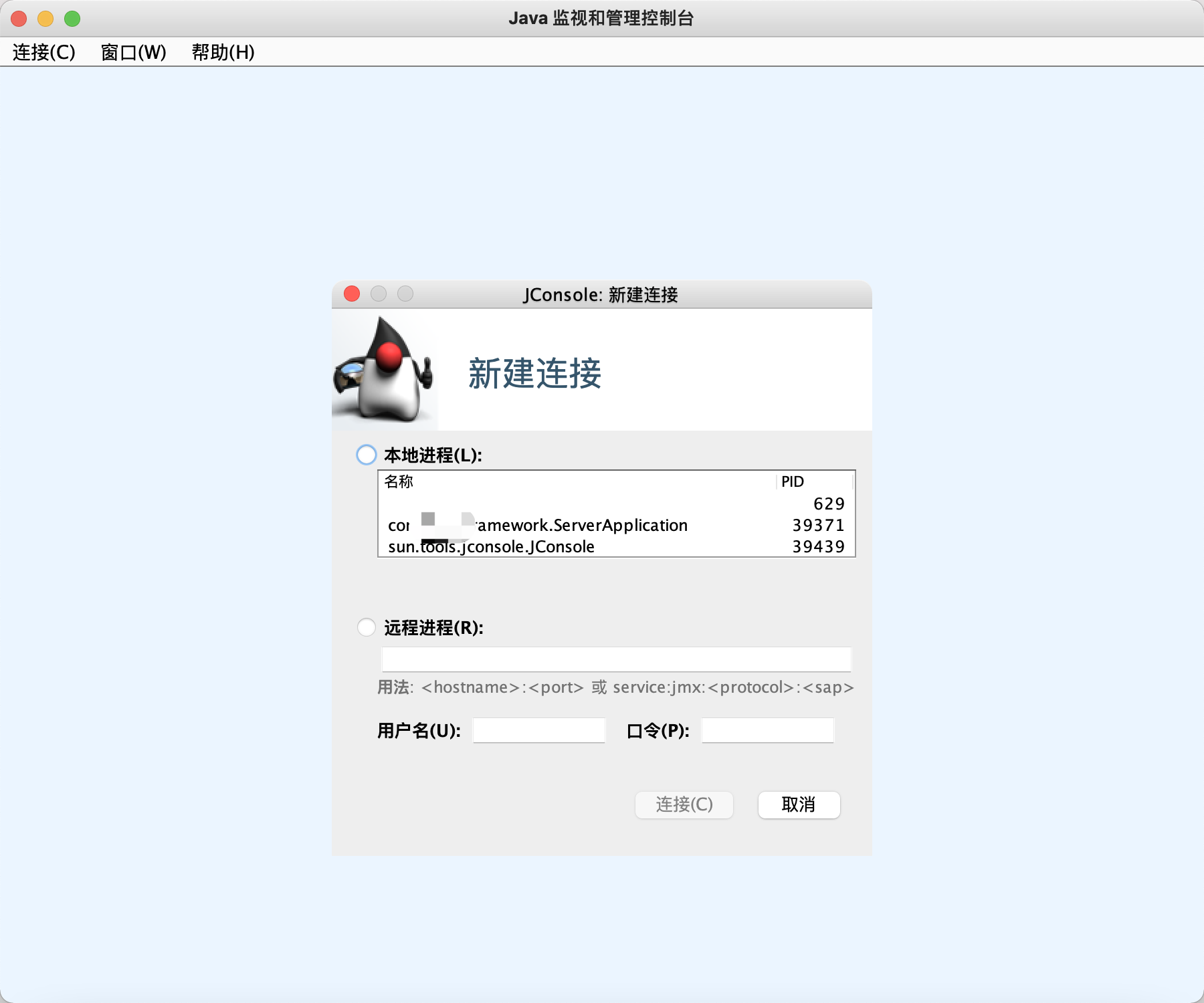
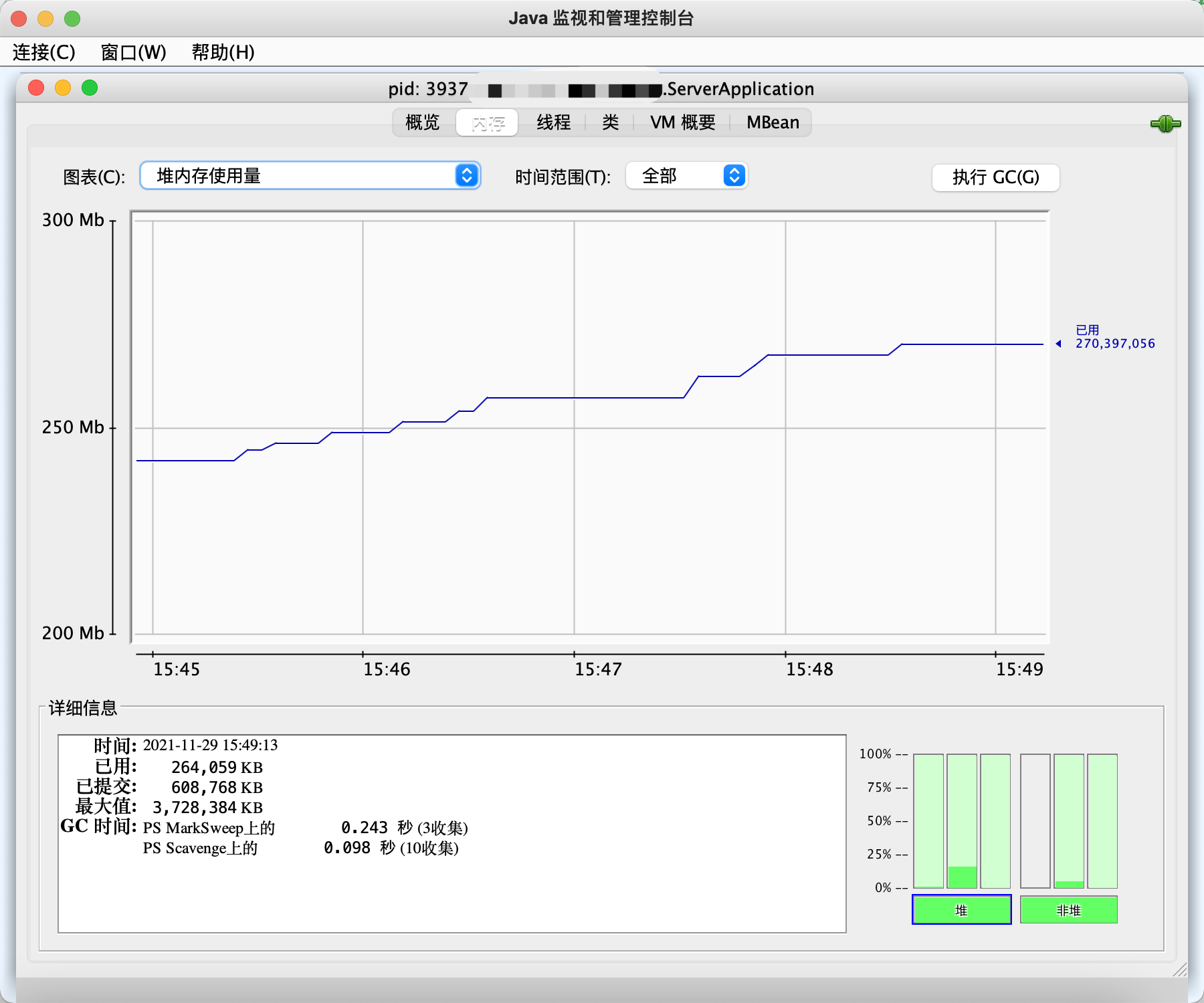
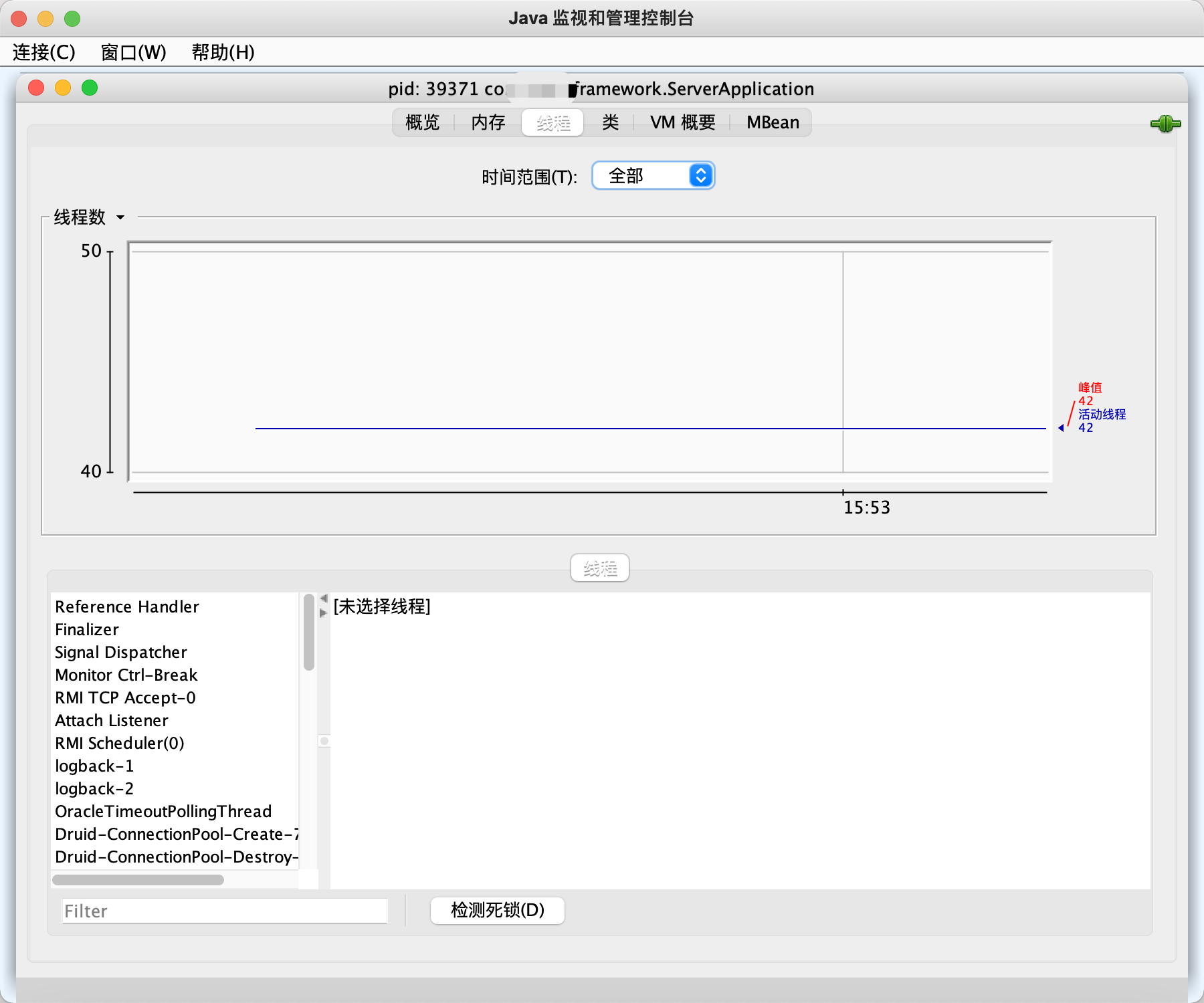
分析工具
VisualVM
VisualVM是一个强大的Java应用程序性能分析工具,它提供了对JVM实例的监控、分析和管理功能。它包括内存分析、线程分析、垃圾回收监控、CPU使用情况分析以及堆转储分析等功能。
它集成了多个JDK命令行工具,使用VisualVM可用于显示虚拟机进程及进程的配置和环境信息,监视应用程序的CPU、GC、堆、方法区及线程的信息等,甚至代替jconsole。
常用功能:
- 内存分析:查看堆内存使用情况,分析对象的分布和大小。
- 线程分析:监控线程的活动和状态,捕捉线程堆栈快照。
- CPU使用分析:分析应用程序的 CPU 使用情况,识别热点方法。
- 堆转储分析:分析堆转储文件,帮助识别内存泄漏。
- 垃圾回收监控:查看垃圾回收的统计数据和日志,帮助优化垃圾回收策略。
VisualVM支持插件扩展,可以在VisualVM上安装插件,也可以将VisualVM安装在IDEA上。
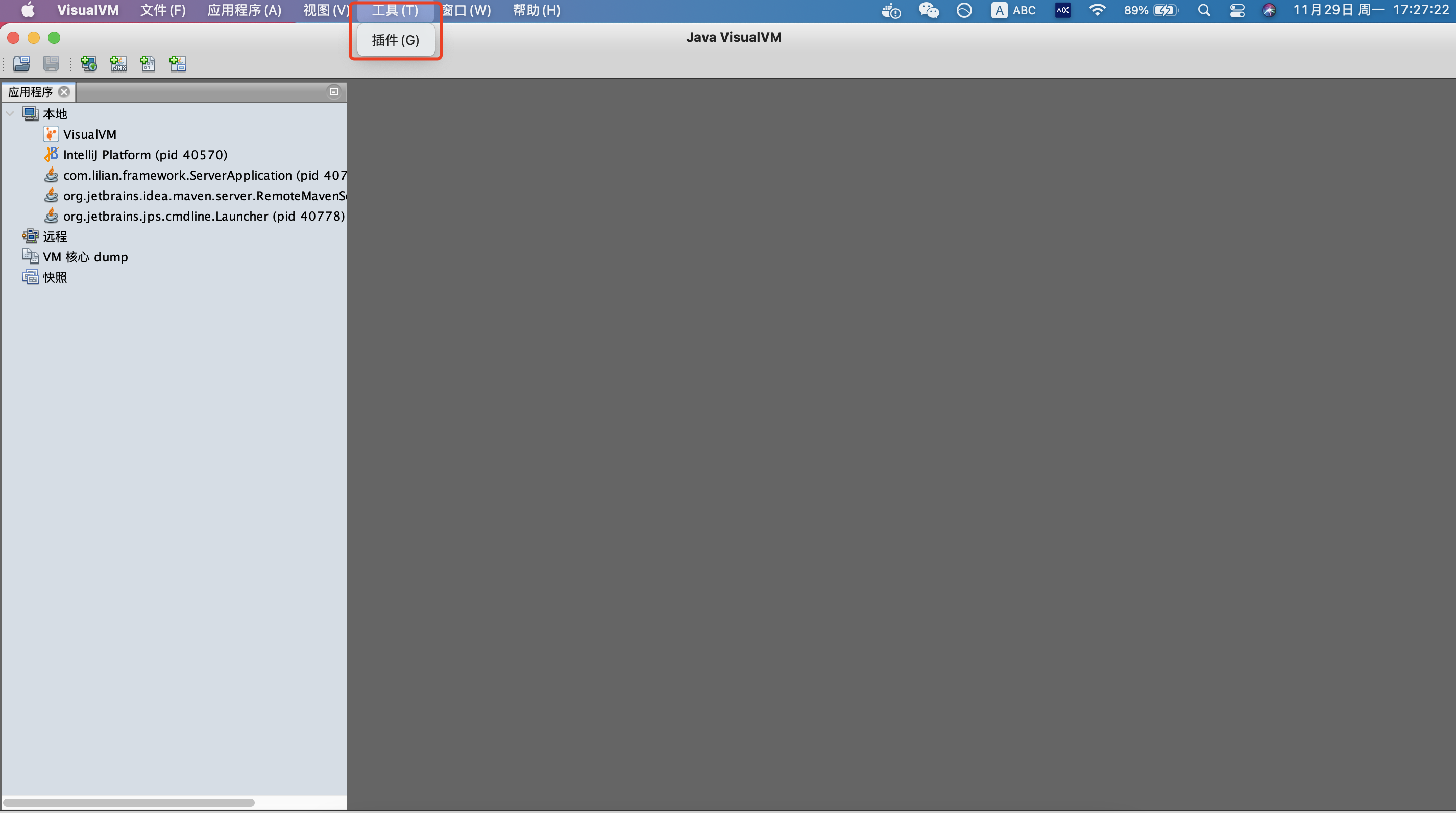
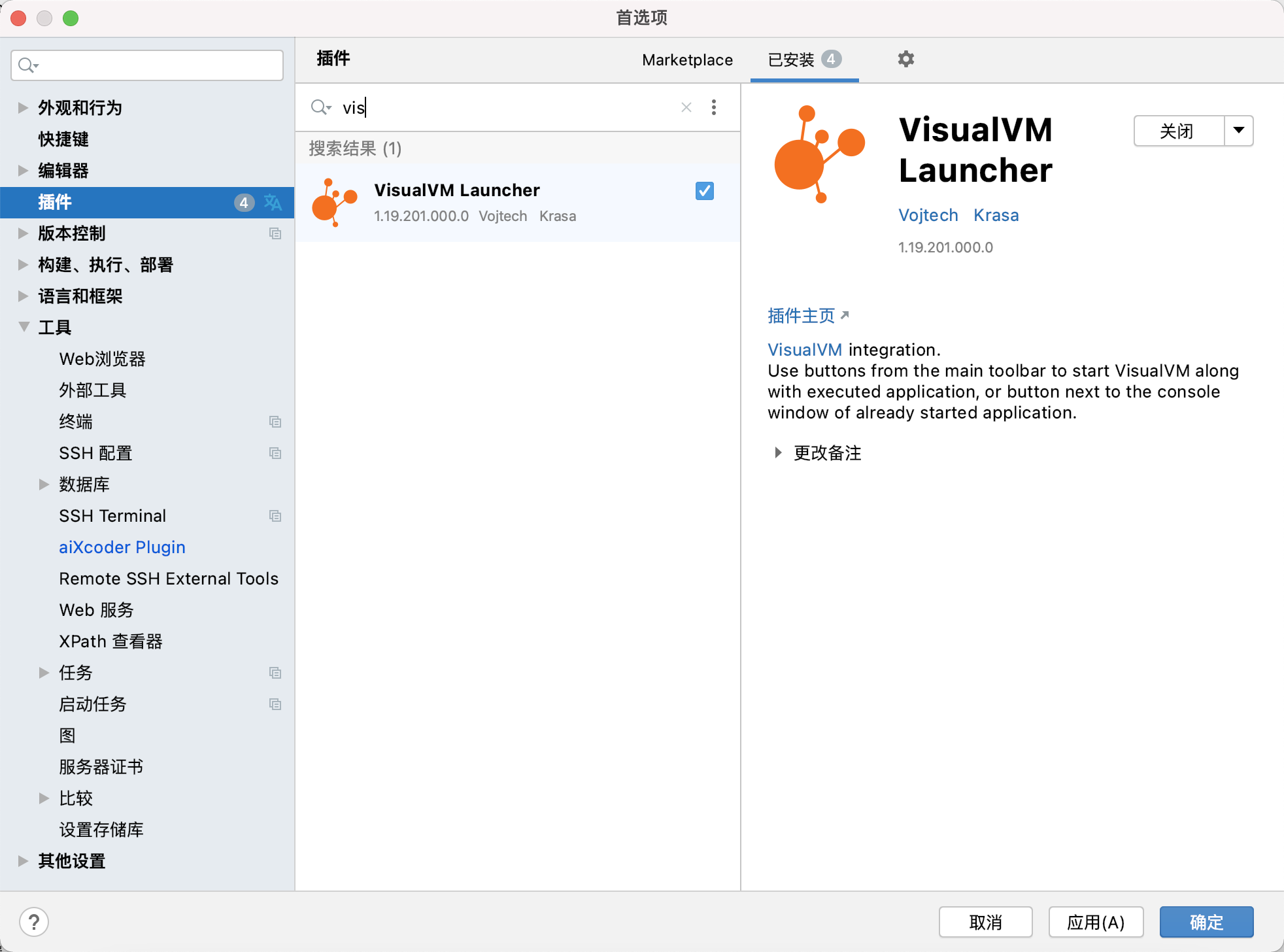
VisualVM可以生成dump文件,生成的dump文件是临时的,如果想要保留该文件需要右键另存为即可。
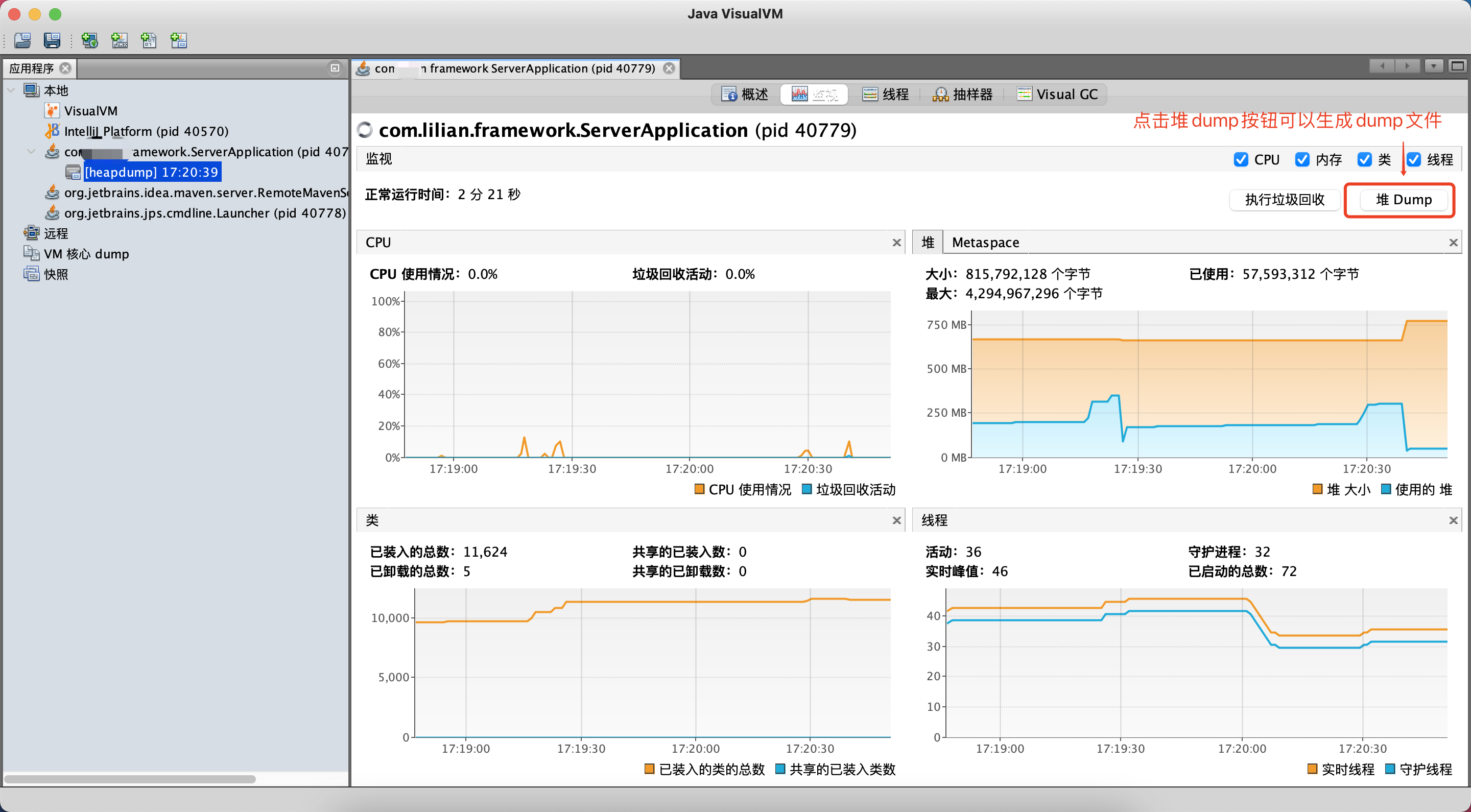
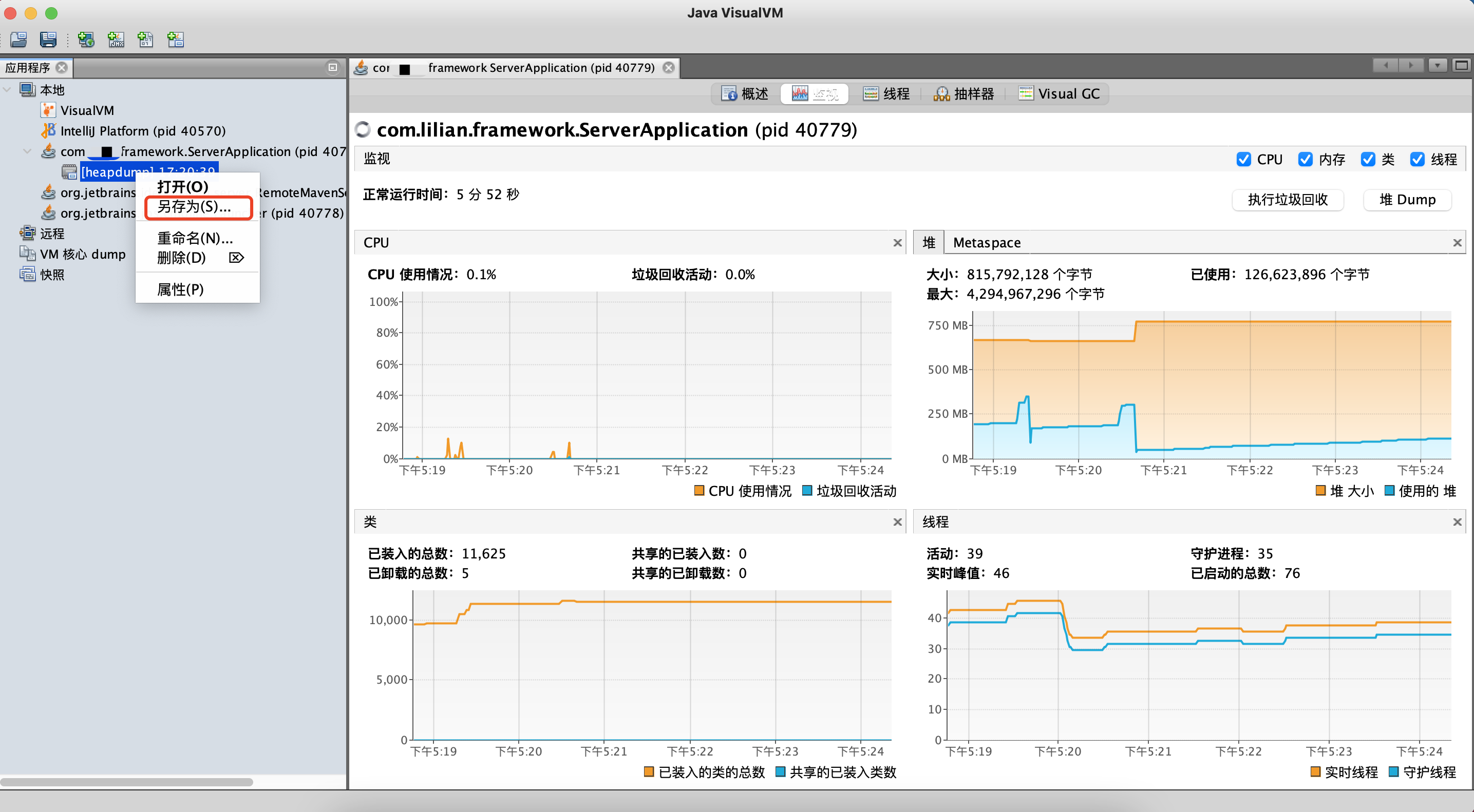
如果堆文件数据较大,排查起来很困难,可以使用OQL语句进行筛选。
OQL全称,Object Query Language类似于SQL查询的一种语言,OQL使用SQL语法,可以在堆中进行对象的筛选。 基本语法:
select <JavaScript expression to select> [ from (instanceof) <class name> <identifier> ( where <JavaScript boolean expression to filter> ) ]1.
class name是java类的完全限定名; 2.instanceof表示也查询某一个类的子类; 3.from和where子句都是可选的; 4.可以使用obj.field_name语法访问Java字段;-- 查询长度大于等于100的字符串 select s from java.lang.String s where s.value.length >= 100 -- 显示所有File对象的文件路径 select file.path.value.toString() from java.io.File file -- 显示由给定id字符串标识的Class的实例 select o from instanceof 0x741012748 o
VisualVM也可以将两个dump文件进行比较。
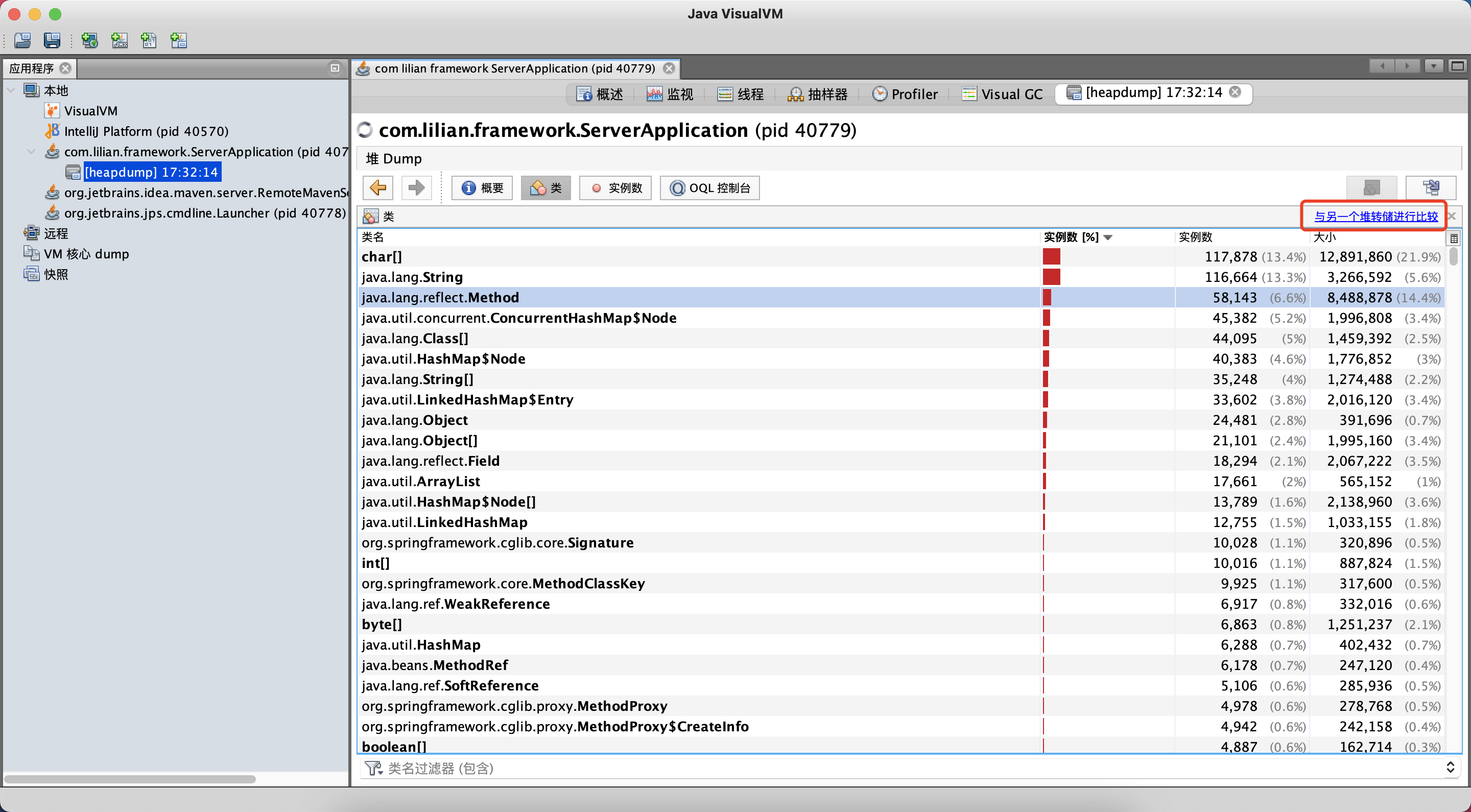
VisualVM不但可以生成堆的dump文件,也可以对线程dump。
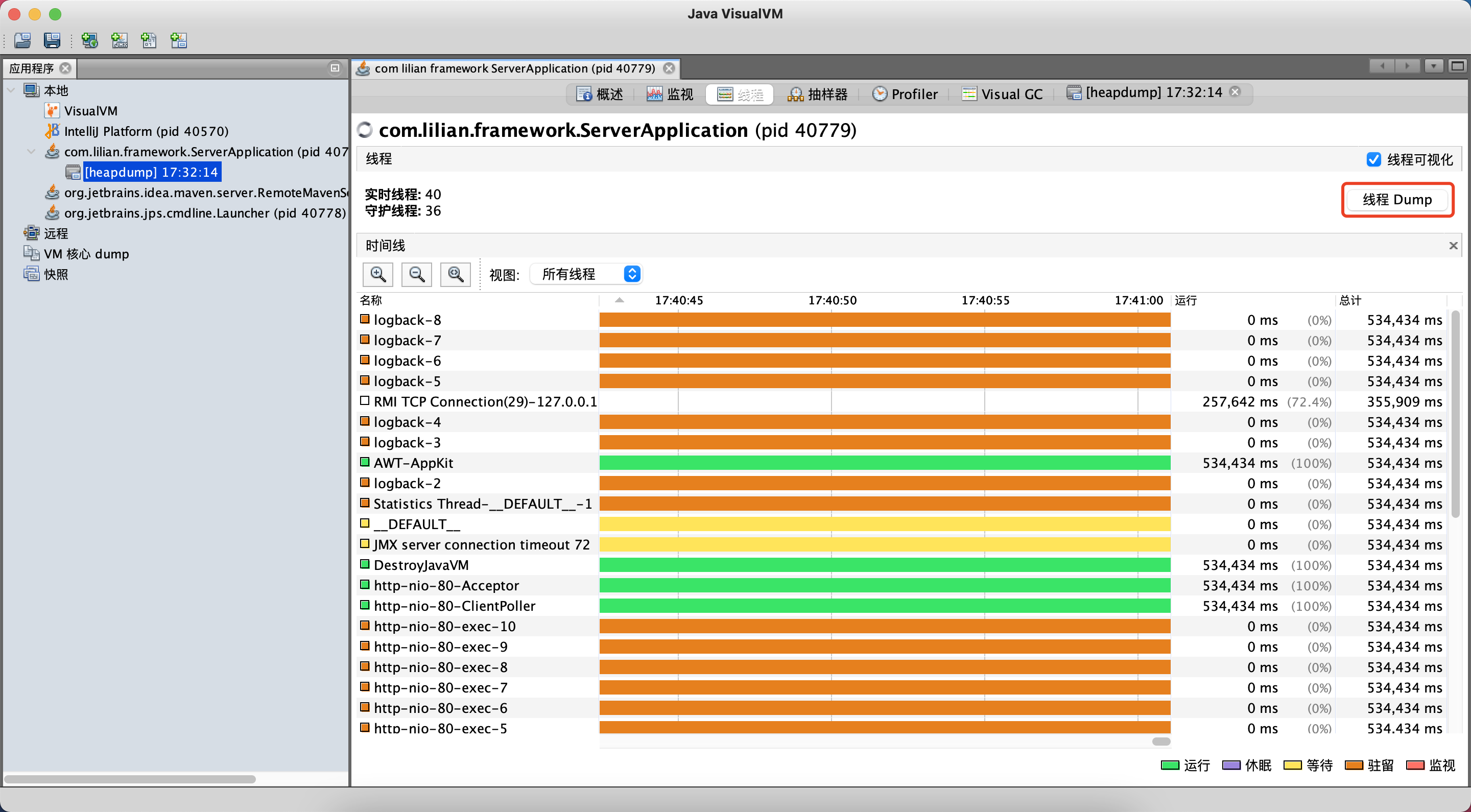
Eclipse MAT
全称Eclipse Memory Analyzer Tool,是一个强大的Java内存分析工具,用于分析Java 堆转储文件。它帮助开发人员和运维人员识别和解决内存泄漏、内存占用过高等问题。MAT提供了多种分析功能,包括对象分布分析、泄漏查询、内存占用分析等。 MAT是Eclipse开发的,不仅可以单独使用,还可以作为插件嵌入在Eclipse中使用。是一款免费的性能分析工具,使用起来很方便。
常用功能:
- 内存泄漏检测:通过分析堆转储文件,识别可能的内存泄漏源。
- 对象占用分析:查看特定对象或类的内存占用情况。
- 引用链分析:分析对象之间的引用关系,帮助理解为什么对象无法被垃圾回收。
- 查询功能:通过
OQL(对象查询语言)执行自定义查询,分析堆数据。 - 报告生成:生成详细的内存分析报告,提供对内存使用的深入洞察。
使用MAT分析dump文件,生成可疑泄漏报告。在生成可疑泄漏报告后,会在对应的堆转储文件目录下生成一个zip文件。
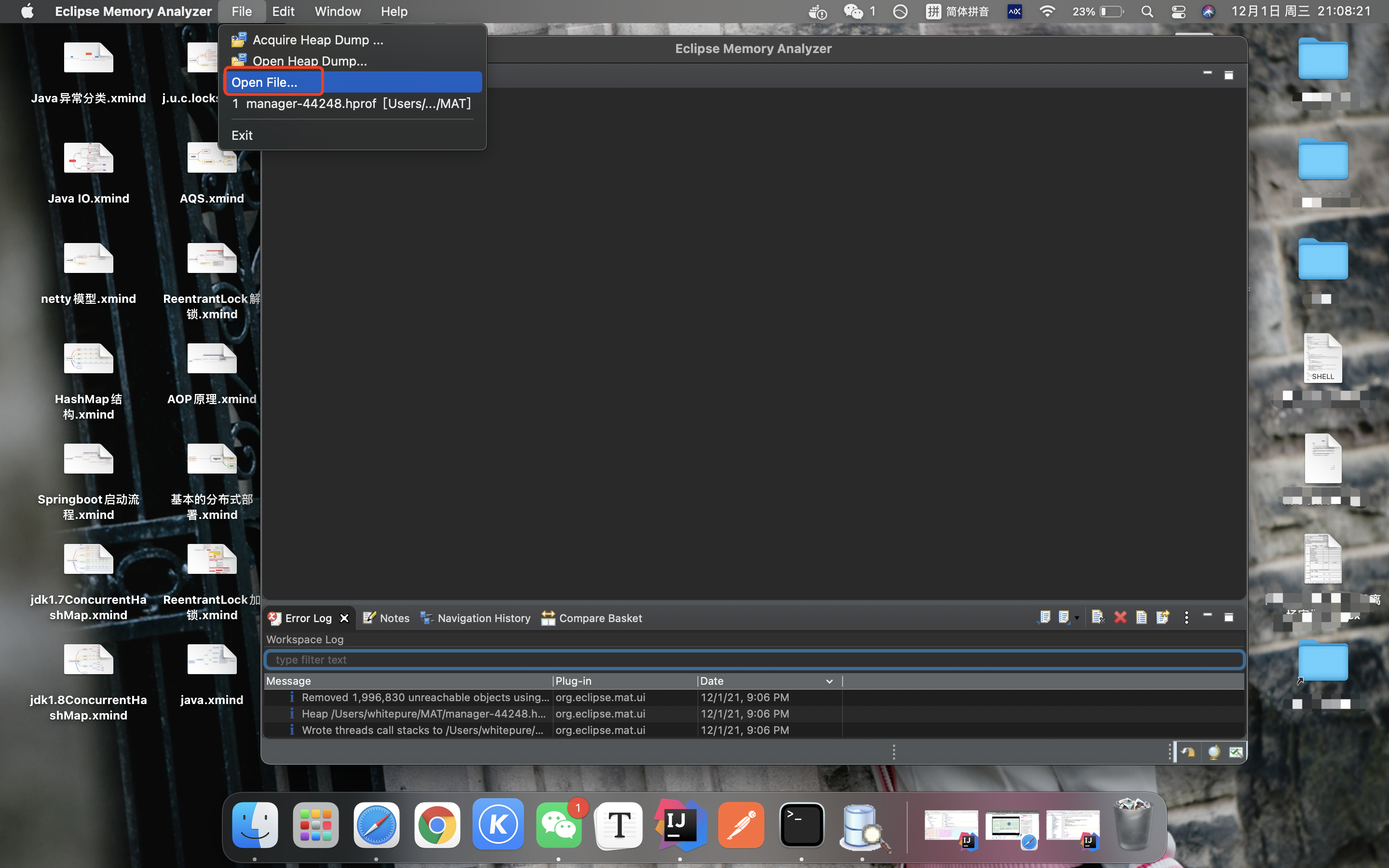
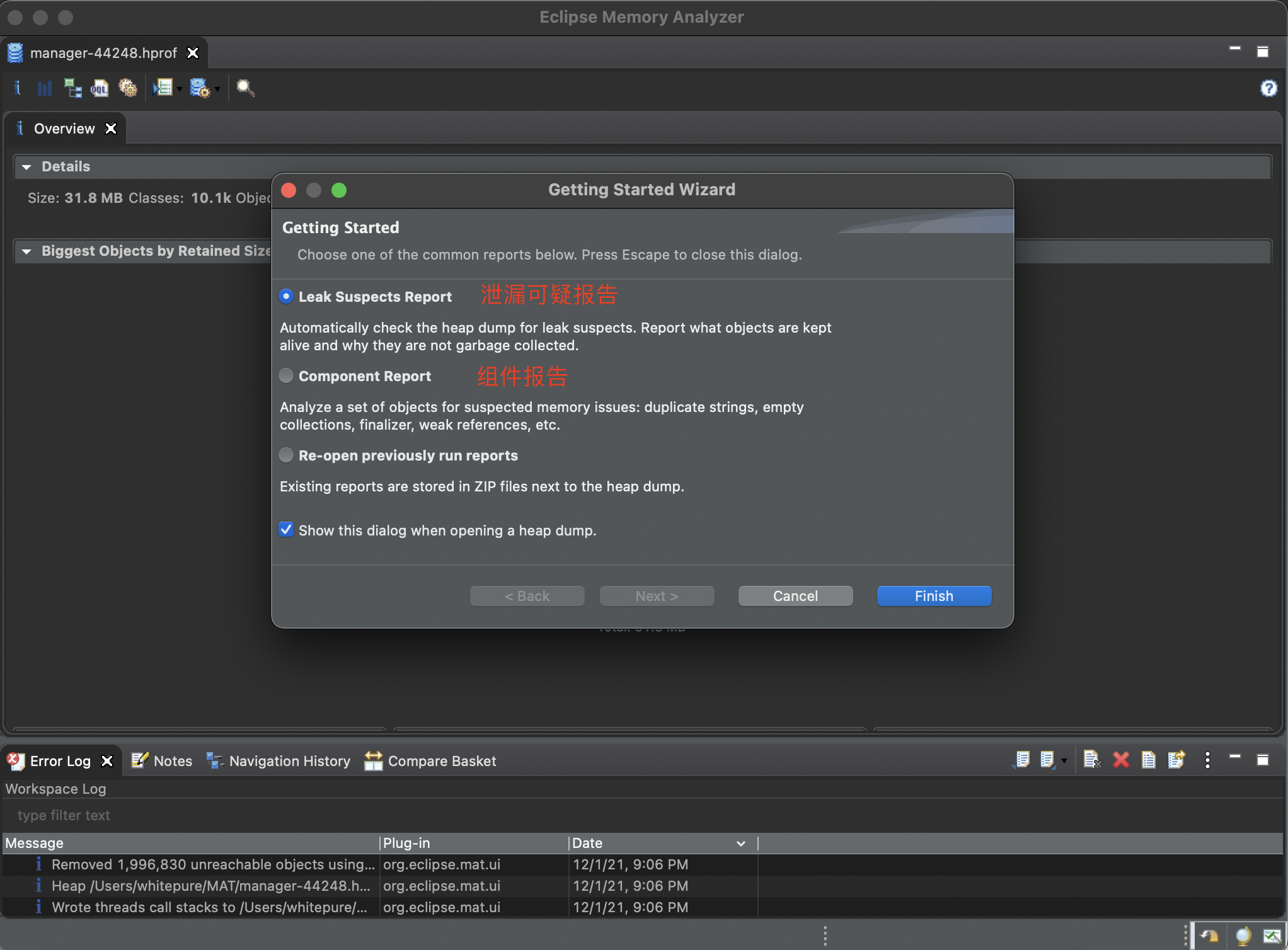
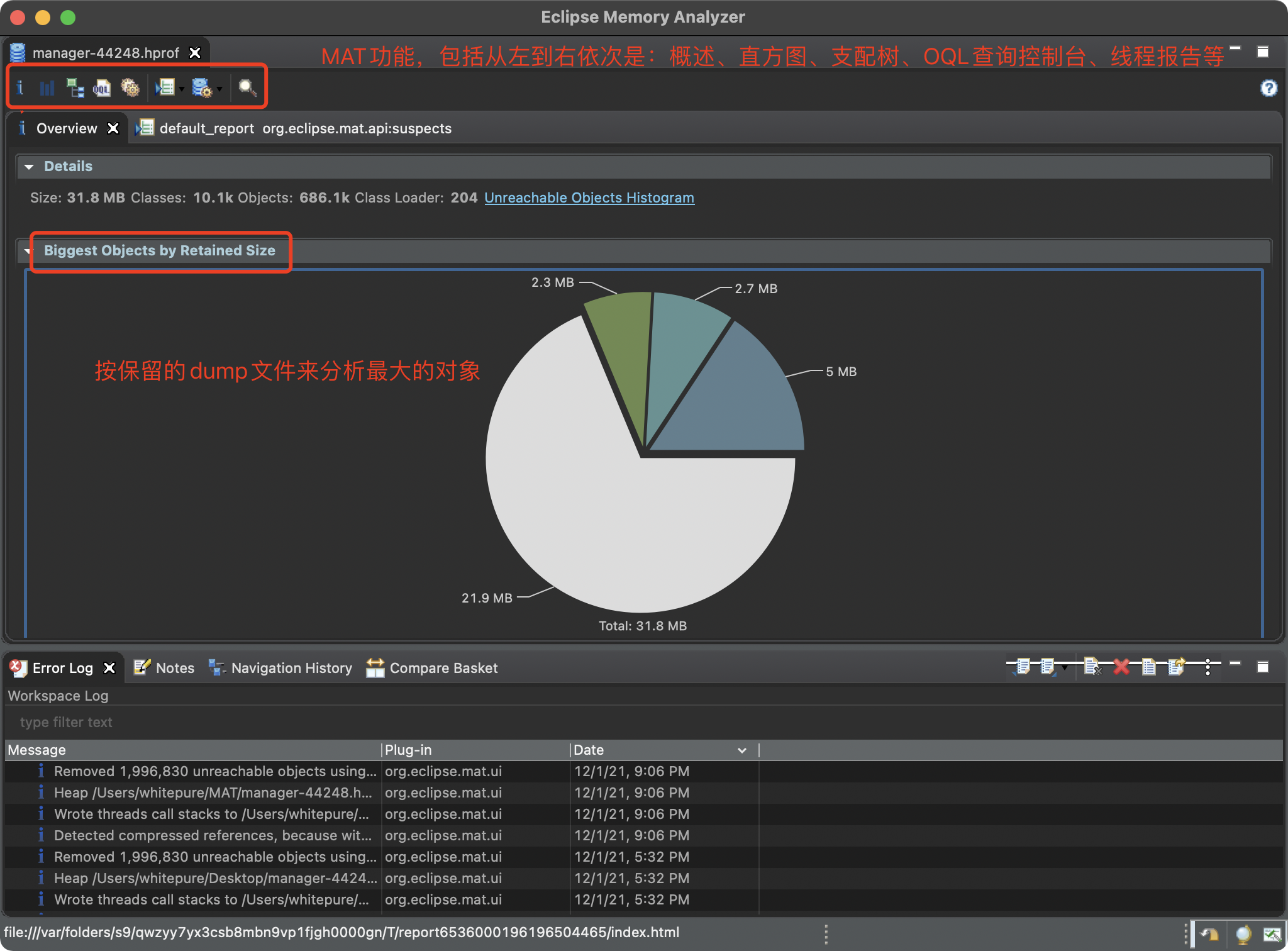
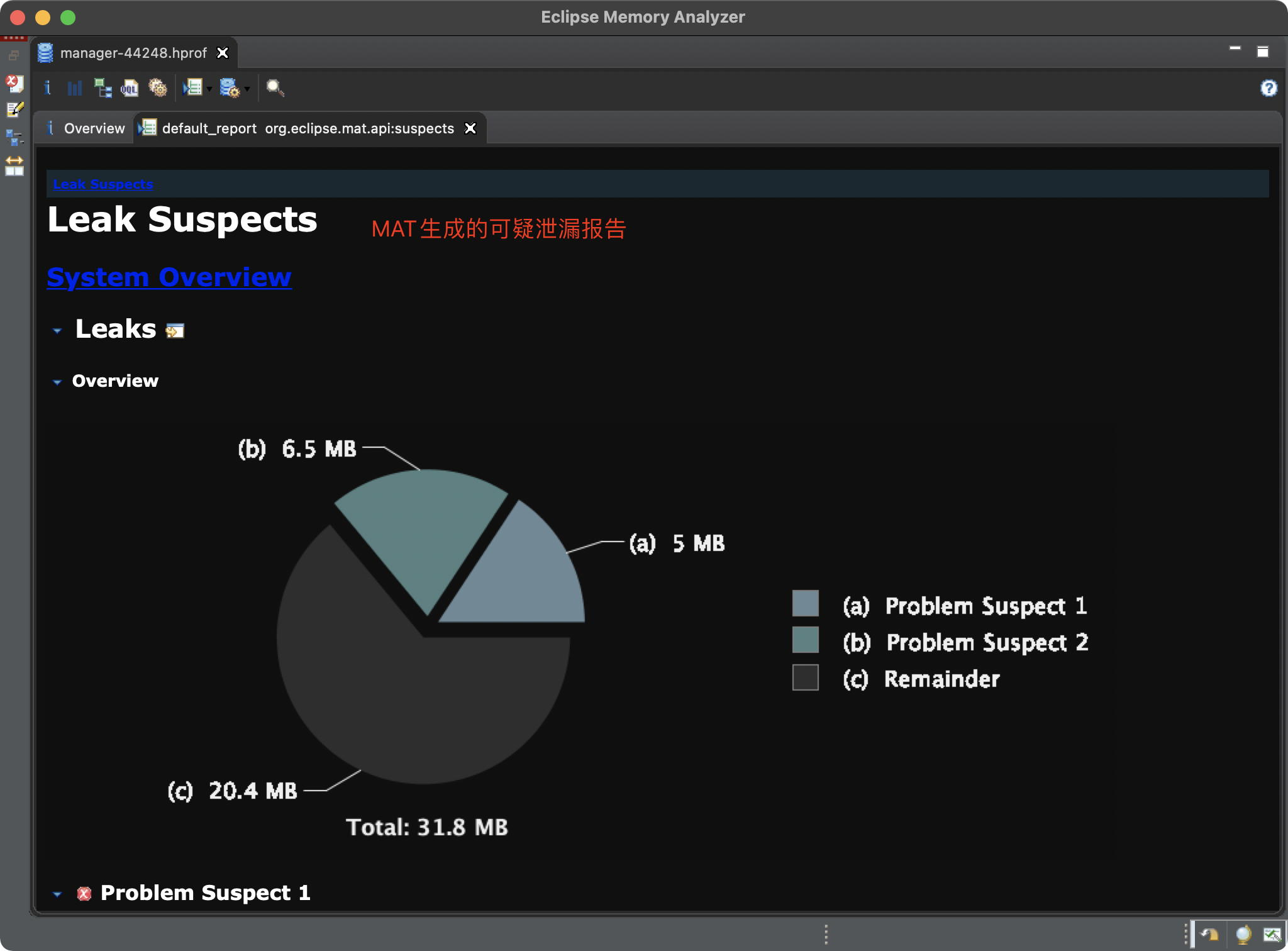
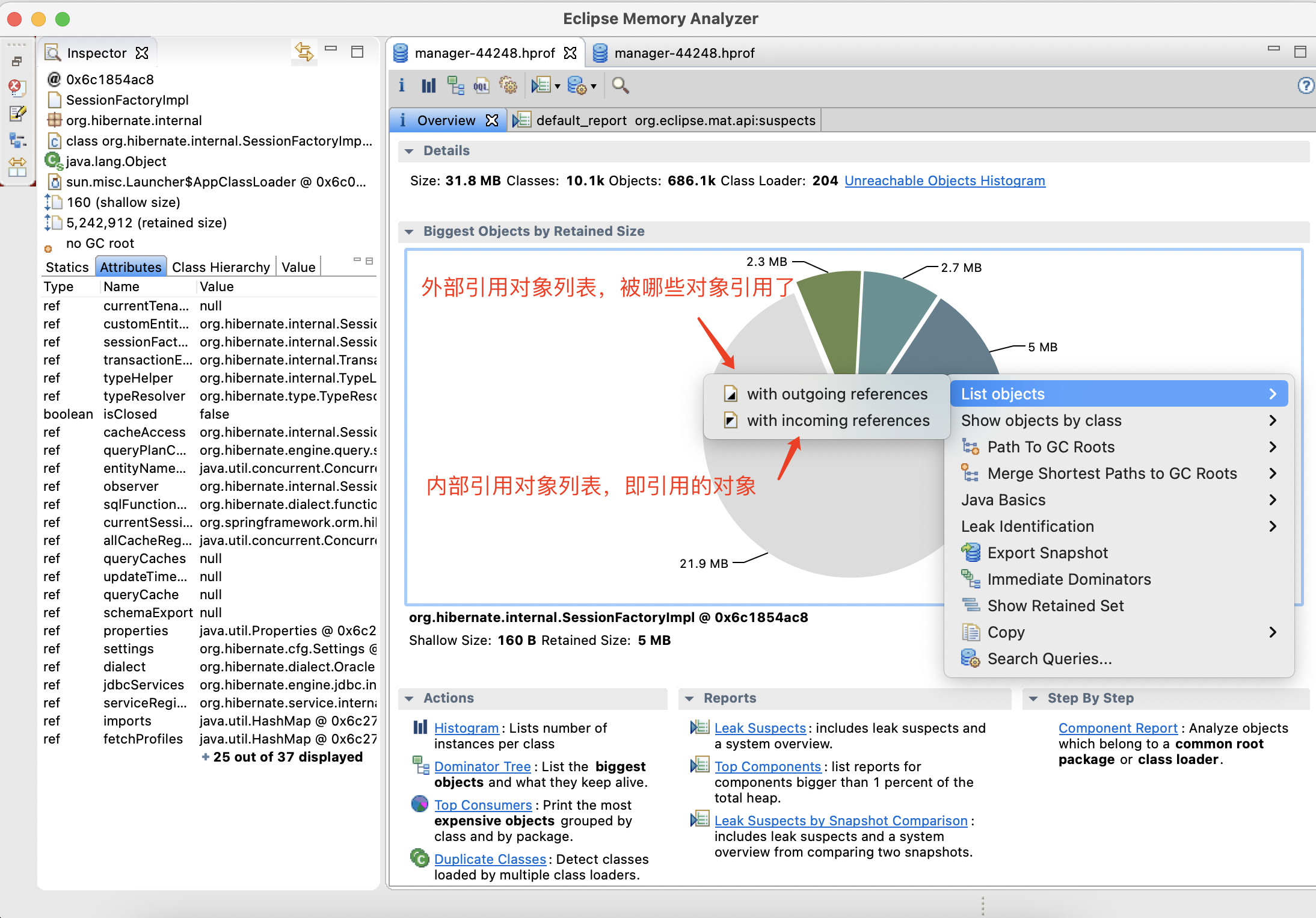
MAT最主要的功能是分析dump文件,其中比较重要的功能就是直方图对象图。
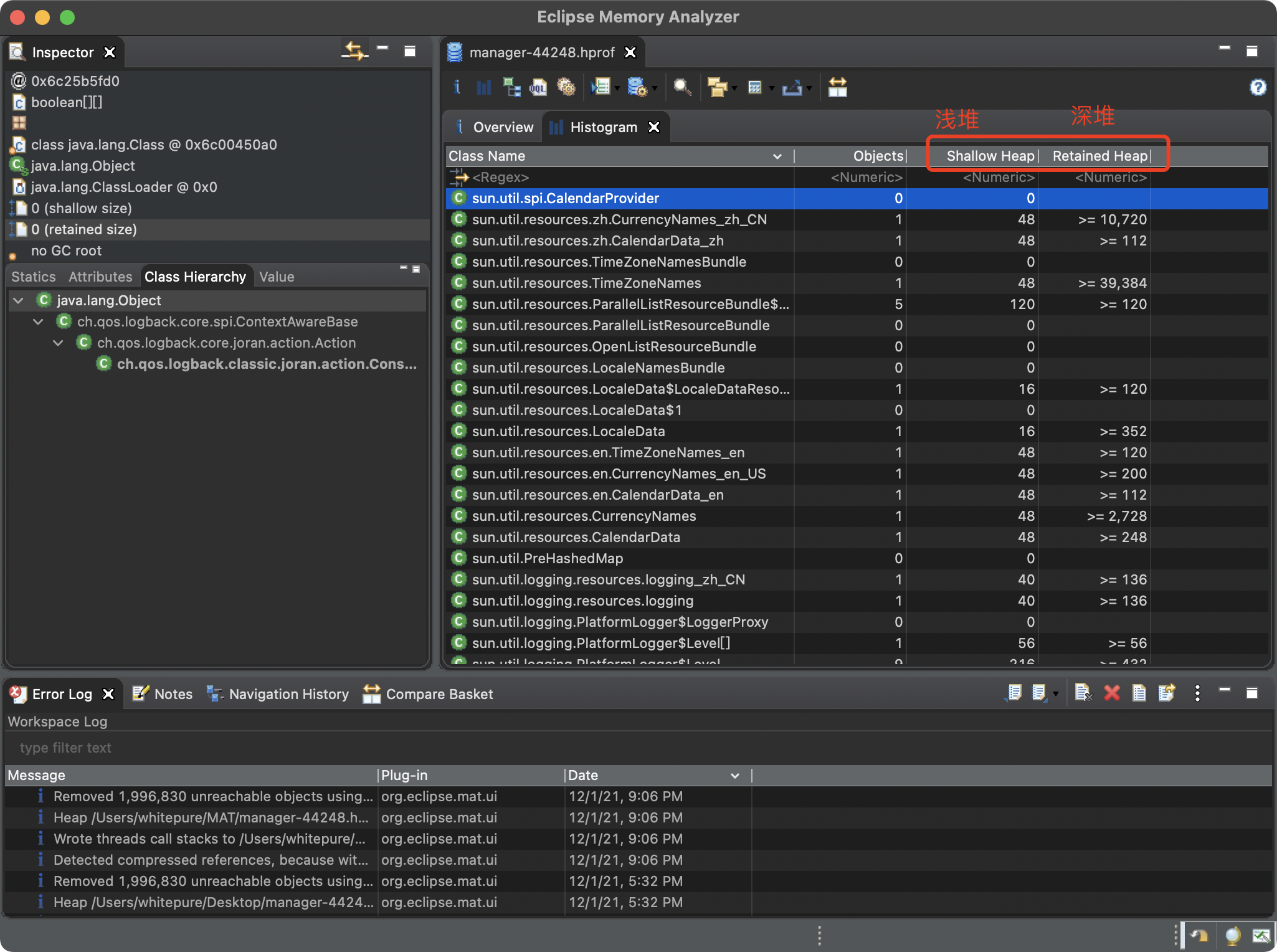
- 浅堆:一个对象结构所占用的大小,即对象头+实例数据+对齐填充,不包括内部引用对象大小;
- 深堆:一个对象被 GC 回收后,可以真实释放的内存大小;
- 对象的实际大小:一个对象所能触及的所有对象的浅堆大小之和;
举个例子
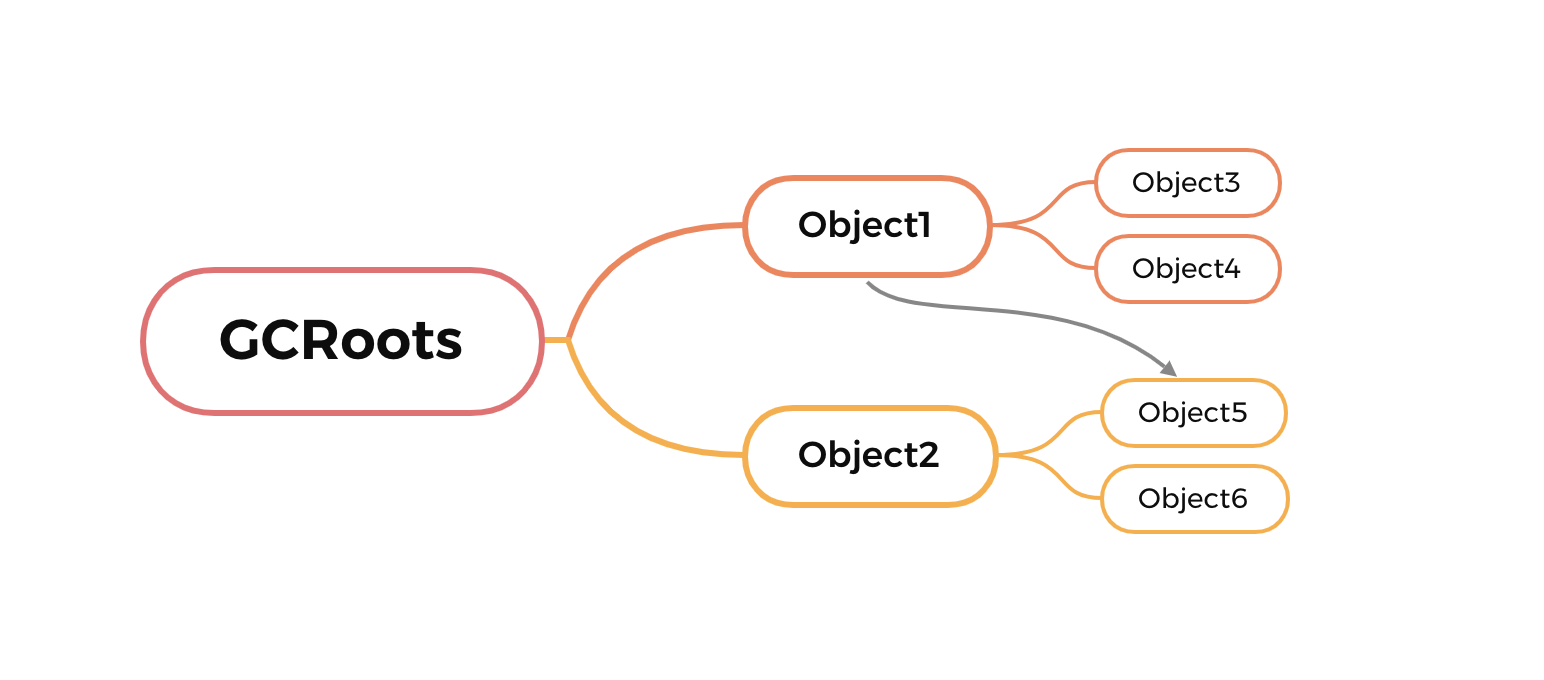
Object2浅堆大小:为Object2本身;Object2深堆大小:Object2本身加上Object6,因为Object5被Object1引用;Object2实际大小:Object2本身加上Object6加上Object5;
在MAT中,可以选择直方图视图来查看每个堆转储文件中的对象分布。 通过对比不同时间点的堆转储,识别持续增长的对象数量,从而帮助发现内存泄漏。